AWS CLI 버전 2를 이용한 Object Storage 접속 방법
개요
Ncloud (네이버 클라우드) Object Storage는 AWS의 스토리지 서비스 S3와 호환이 되도록 설계되어 있습니다.
그래서 Object Storage에 접속, 관리할 때 AWS의 CLI(Command Line Interface)를 사용할 수 있는데 그 중에서 AWS CLI 버전 2의 설치와 사용방법에 대해 정리해보겠습니다.
AWS CLI 버전 2 설치
AWS CLI 버전 1에서는 설치와 실행에 Python과 PIP를 이용하는 방법이 주로 사용되었지만, AWS CLI 버전 2에서는 Python 임베디드 버전이 포함되어 있어 별도로 설치할 필요가 없기에 설치 파일도 ZIP 압축 파일 형태로 제공됩니다.
설치 파일 다운로드
AWS CLI 버전 2 설치 파일을 awscliv2.zip 이름으로 다운로드 합니다.
curl "https://awscli.amazonaws.com/awscli-exe-linux-x86_64.zip" -o "awscliv2.zip"
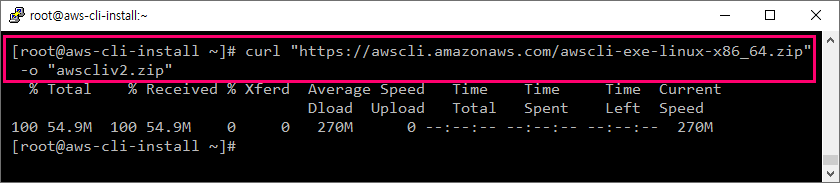
압축 풀기
unzip으로 압축을 풀겠습니다.
unzip awscliv2.zip
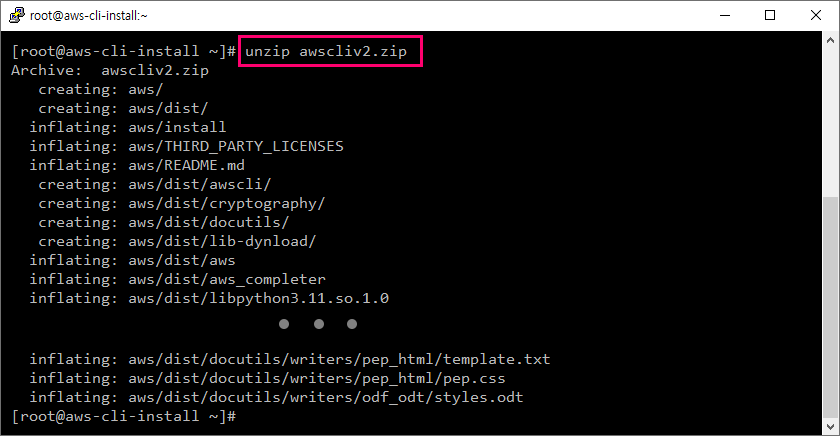
설치
아래 명령으로 쉽게 설치할 수 있습니다.
./aws/install

버전 확인
설치가 완료된 후 버전을 확인해보면 아래와 같이 AWS CLI 버전과 임베디드된 Python 버전도 확인할 수 있습니다.
aws --version

API 인증키 생성
다음으로 접속에 필요한 인증키를 Ncloud (네이버 클라우드) 포탈 - 마이페이지 - 계정관리 - 인증키 관리 - API 인증키 관리 메뉴에서 Access Key ID와 Secret Key를 가져오셔야 하며, 아직 만들어진 Key가 없다면 새로 만드셔야 합니다.
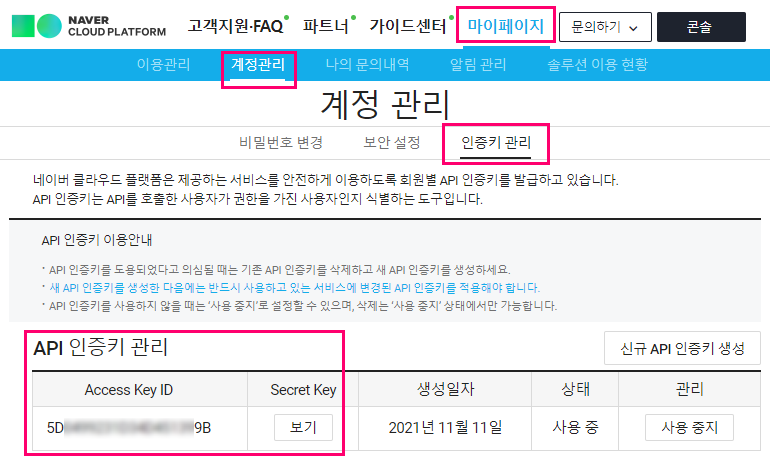
AWS CLI 환경 설정
이제 AWS CLI로 접속하기 위해 환경설정을 해야 합니다.
위 단계에서 확인한 Access Key ID와 Secret Key를 아래 화면에서 입력하고 나머지 2가지 항목은 입력하지 않으셔도 됩니다.
aws configure
AWS Access Key ID [None]: 3frEtFjfkdsj89243nkfv89s
AWS Secret Access Key [None]: 0kr23-0vsijr2390fw:L?K23-0vcdsjr2390fchnr123[]vl/fwsh
Default region name [None]: [Enter]
Default output format [None]: [Enter]
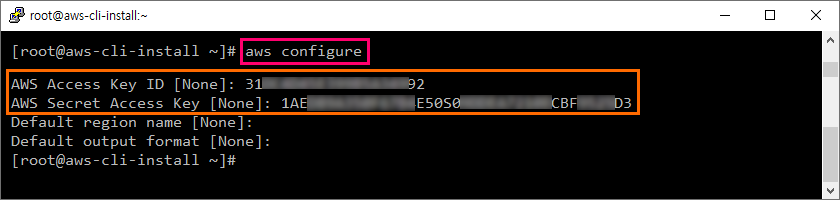
Object Storage 접속
이제 Object Storage로 접속해보겠습니다. 얼핏 명령어만 보면 AWS에 접속하는 것처럼 보입니다. 그래서 네이버 클라우드로 접속하기 위한 –endpoint-url= 로 시작하는 옵션이 반드시 필요합니다.
# Object Storage에 존재하는 전체 버킷 리스트를 조회하는 명령어입니다.
aws --endpoint-url=https://kr.object.ncloudstorage.com s3 ls
# s3 ls 명령으로 Object Storage에 존재하는 aws-cli-test 버킷에 있는 오브젝트 리스트를 조회하는 예시입니다.
aws --endpoint-url=https://kr.object.ncloudstorage.com s3 ls s3://aws-cli-test
# 로컬에 백업된 데이터를 Object Storage에 백업-동기화하는 명령어 예시입니다.
aws --endpoint-url=https://kr.object.ncloudstorage.com s3 sync /data_backup/ s3://data-back-up/
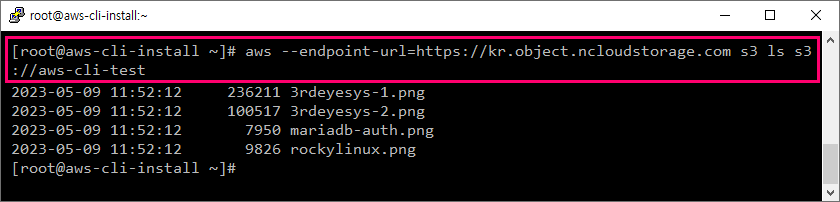
AWS CLI 업데이트
설치된 AWS CLI를 최신 버전으로 업데이트 하려면 아래 명령어를 사용하면 됩니다. 최신 버전이 설치된 상태에서는 아래 스샷처럼 이미 최신 버전과 동일한 버전이 설치되어 있다는 메시지가 나타납니다.
./aws/install --bin-dir /usr/local/bin --install-dir /usr/local/aws-cli --update

AWS CLI 삭제
설치된 AWS CLI를 삭제하려면 아래의 단계대로 진행하시면 됩니다.
symlink 삭제
rm /usr/local/bin/aws
rm /usr/local/bin/aws_completer
설치 디렉토리 삭제
rm -rf /usr/local/aws-cli
설정 정보 삭제 (선택 사항)
AWS CLI 환경 설정 정보는 서버 내의 모든 AWS SDK 및 AWS CLI에서 공유되므로 더 이상 사용하지 않는다면 삭제하시면 됩니다.
rm -rf ~/.aws/
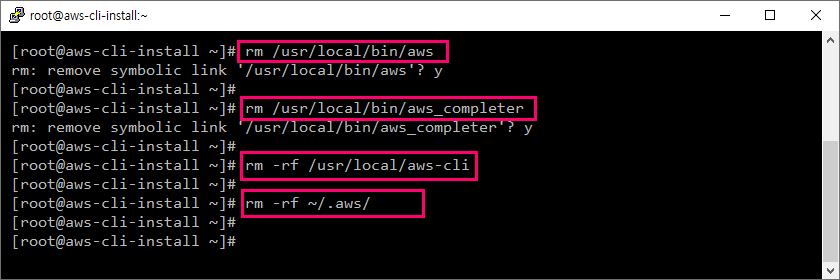
참고 URL
-
AWS CLI 버전 2 가이드
https://docs.aws.amazon.com/ko_kr/cli/latest/userguide/cli-chap-welcome.html -
Ncloud Object Storage CLI 가이드
https://cli.ncloud-docs.com/docs/guide-objectstorage
문서 업데이트 내역
| 날짜 | 내용 |
|---|---|
| 2023-05-09 | AWS CLI 버전2로 업그레이드 |